Schreiben Sie ein Video vom Bildschirm in Bandicam
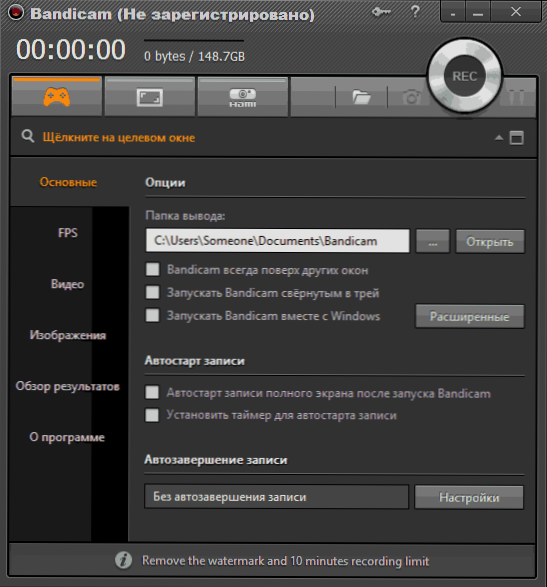
- 4105
- 577
- Prof. Dr. Finja Goebel
Früher habe ich bereits über Programme zum Aufnehmen von Videos auf dem Bildschirm in Spielen oder zum Aufnehmen von Windows Desktop geschrieben, und meistens sprachen wir über kostenlose Programme, weitere Details - Programme zum Aufnehmen von Videos auf dem Bildschirm und Spielen.
Dieser Artikel enthält eine Überprüfung der Funktionen von Bandicam - eines der besten Programme zur Erfassung des Bildschirms in einem Video mit Ton, einer der wichtigsten Vorteile, von denen viele andere solche Programme (zusätzlich zu erweiterten Aufzeichnungsfunktionen) sogar eine hohe Leistung sind auf relativ schwachen Computern: t.e. In Bandicam können Sie ein Video aus dem Spiel oder vom Desktop ohne zusätzliche "Bremsen" selbst auf einem ziemlich alten Laptop mit integrierten Grafiken aufnehmen.
Das Hauptmerkmal, das durch den Nachteil berechnet werden kann, ist, dass das Programm bezahlt wird. Mit der kostenlosen Version können Sie jedoch Videos mit bis zu 10 Minuten aufnehmen, die auch die Logo (offizielle Adresse der Website) Bandicam enthält. Wenn Sie sich für das Thema der Bildschirmaufzeichnung interessieren, empfehle Sie es, es zu versuchen, wenn Sie sich für das Thema der Bildschirmaufnahme interessieren, dies auch kostenlos tun können.
Verwenden Sie Bandicam, um Videos vom Bildschirm aufzunehmen
Nach dem Start sehen Sie das Hauptfenster von Bandicam mit den Haupteinstellungen, die einfach genug sind, um es zu ermöglichen, es herauszufinden.
Im oberen Feld - Auswahl der Aufzeichnungsquelle: Spiele (oder jedes Fenster, in dem das DirectX -Bild angezeigt wird, einschließlich DirectX 12 in Windows 10), Desktop, HDMI -Signalquelle oder Webkamera. Sowie Schaltflächen zum Aufnehmen oder Pausen und Entfernen des Bildschirms des Bildschirms.
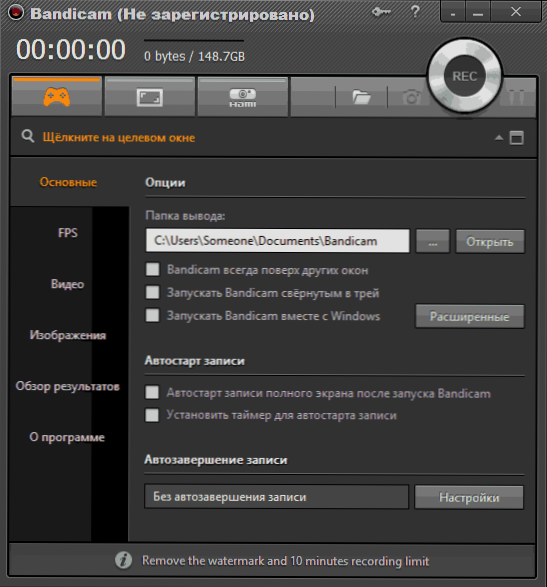
Auf der linken Seite - Die Haupteinstellungen des Programmstarts zeigen FPS in Spielen, Video- und Soundaufzeichnungsparametern auf dem Bildschirm (es besteht die Möglichkeit, ein Video von einer Webcam zu veröffentlichen), Hot Keys zum Starten und Stoppen der Aufnahme im Spiel. Darüber hinaus ist es möglich, Bilder (Aufnahmen des Bildschirms) zu bewahren und die bereits im Abschnitt "Bewertung der Ergebnisse" gedrehten Videos anzusehen.
In den meisten Fällen reicht das Standardprogramm aus, um seine Leistung auf fast jedes Szenario des Bildschirms auf jedem Computer zu überprüfen und ein Video mit hoher Qualität mit FPS -Anzeige auf dem Bildschirm, der Ton und der tatsächlichen Auflösung des Bildschirms oder des aufgenommenen Bereichs zu erhalten.
Um ein Video aus dem Spiel aufzuzeichnen. Mit demselben Schlüssel können Sie die Videoaufzeichnung stoppen (Shift+F12 - für eine Pause).
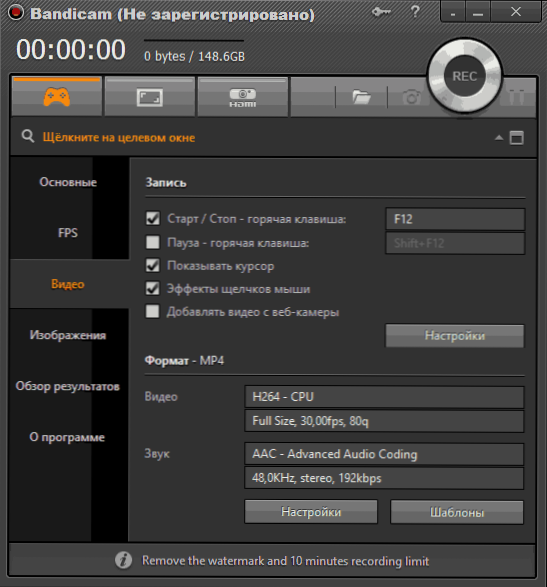
Um den Desktop in Windows aufzunehmen, klicken Sie auf die entsprechende Schaltfläche im Bandicam -Feld und verwenden Sie das angezeigte Fenster, wählen Sie den Bildschirmbereich, den Sie schreiben müssen (oder klicken Sie auf die Schaltfläche "Vollbild". auch verfügbar) und starten Sie die Aufnahme.
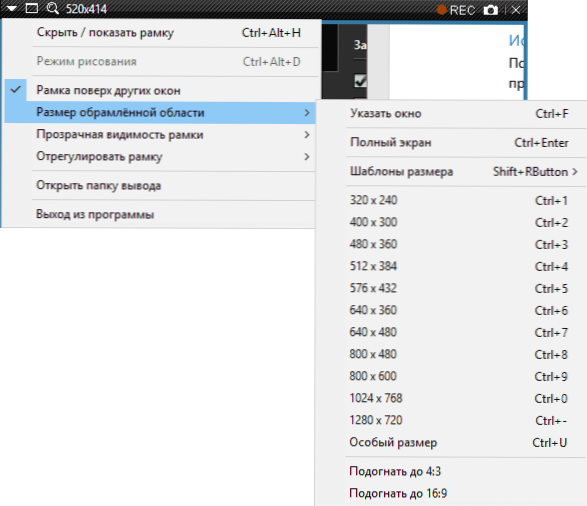
Standardmäßig wird der Sound vom Computer ebenfalls aufgezeichnet und mit den entsprechenden Einstellungen im "Video" -Programm - dem Bild des Mauszeigers und dem Klicken, das zum Aufnehmen von Videounterricht geeignet ist.
Im Rahmen dieses Artikels werde ich nicht alle zusätzlichen Funktionen von Bandicam ausführlich beschreiben, aber sie sind genug. In den Videoaufzeichnungseinstellungen können Sie beispielsweise Ihr Logo mit dem gewünschten Transparenzniveau zum Video hinzufügen, den Sound aus mehreren Quellen gleichzeitig aufschreiben und konfigurieren, wie (mit welchen Farbe) verschiedene Klicks auf dem Desktop angezeigt werden der Desktop.
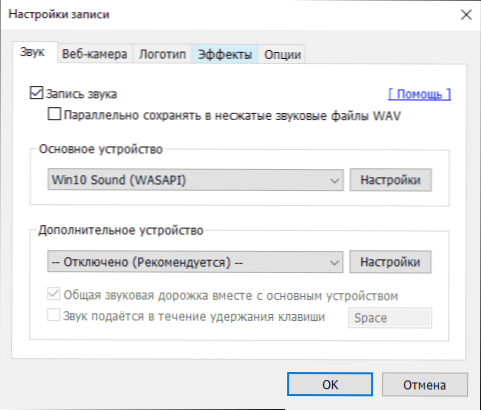
Außerdem können Sie die Codes, die zum Aufzeichnen des Videos, die Anzahl der Frames pro Sekunde verwendet werden, ausführlich konfigurieren und die FPS auf dem Bildschirm angezeigt werden. Schalten Sie den automatischen Start des Videos auf dem Bildschirm im vollständigen Bildschirmmodus oder der Aufzeichnung nach Aufzeichnung per Aufnahme ein Timer.
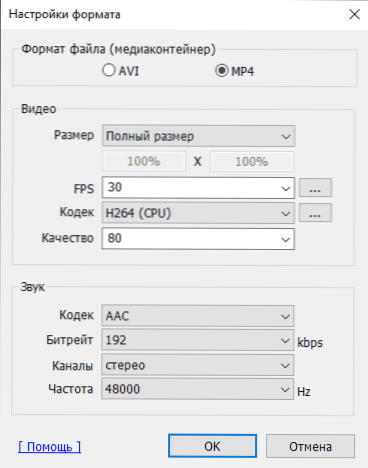
Meiner Meinung nach ist das Dienstprogramm ausgezeichnet und relativ einfach zu bedienen - ein Anfänger -Benutzer ist für die darin angegebenen Einstellungen bei der Installation sehr geeignet, und ein erfahrenerer Benutzer wird die gewünschten Parameter problemlos einrichten.
Gleichzeitig ist dieses Programm zum Aufnehmen von Videos auf dem Bildschirm teuer. Wenn Sie andererseits ein Video für professionelle Zwecke vom Computer des Computers benötigen, ist der Preis angemessen, und für Amateurzwecke kann eine kostenlose Version von Bandicam mit einer Einschränkung von 10 Minuten Aufnahme auch für Amateurzwecke geeignet sein.
Sie können kostenlose russische Version von Bandicam von der offiziellen Website http: // www herunterladen.Bandicam.com/ru/
Übrigens benutze ich selbst den Nvidia Shadow Play -Bildschirm für mein Video, das Teil der Geforce -Erfahrung ist.

